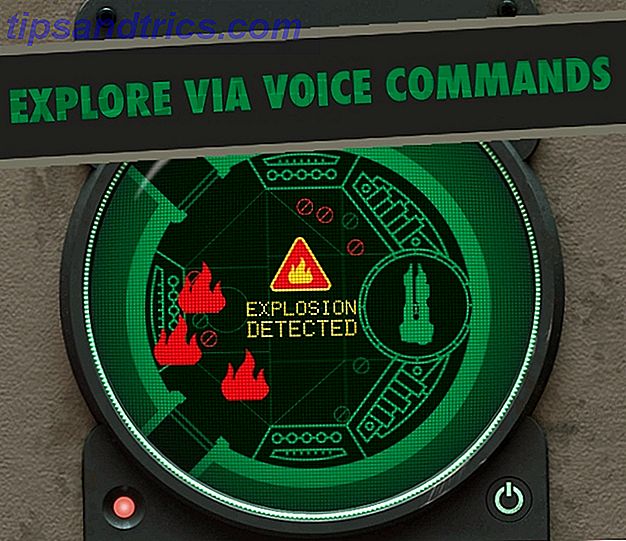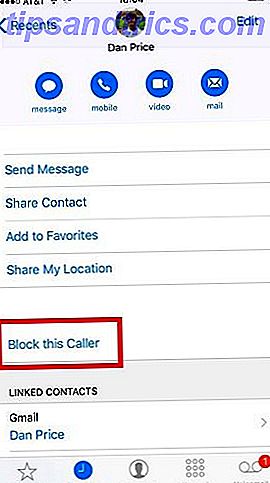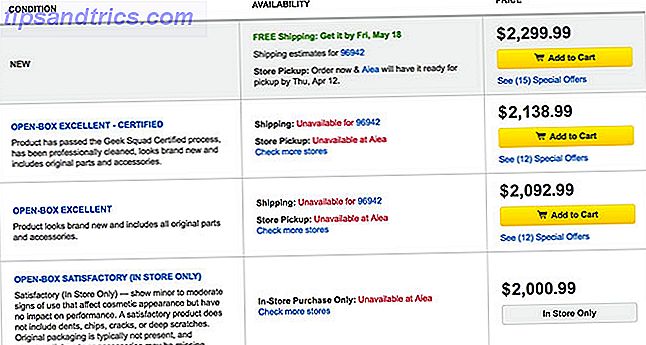Wo auch immer Sie sind, benötigen Sie ein Werkzeug, das komprimierte Dateien entpacken kann Wie Sie Dateien aus ZIP, RAR, 7z und anderen gemeinsamen Archiven extrahieren So extrahieren Sie Dateien aus ZIP, RAR, 7z und anderen gemeinsamen Archiven Waren Sie jemals mit einer .rar-Datei konfrontiert? und fragte sich, wie man es öffnet? Glücklicherweise ist die Verwaltung von ZIP-Dateien und anderen komprimierten Archiven mit den richtigen Tools einfach. Hier ist, was Sie wissen müssen. Weiterlesen . ZIP-Dateien sind schließlich die digitalen Eilboten des Webs - nach Dateien nur dann, wenn es um PDFs geht.
Auf dem Desktop haben Sie Dienstprogramme wie WinZip und 7-Zip. Aber was, wenn die ZIP auf Google Drive ist?
Mit ZIP-Dateien in der Cloud arbeiten
Stellen Sie sich vor, jemand hat Ihnen eine archivierte Sammlung von Dokumenten oder Fotos per E-Mail geschickt. Oder eine komprimierte ZIP-Datei aus einem Cloud-Ordner freigegeben. Sie können die "normale" Route wählen und sie auf Ihren Desktop herunterladen, die Datei dekomprimieren und dann mit dem Inhalt arbeiten.
Oder Sie können dies alles im Google Drive-Ordner mit ZIP Extractor tun.
ZIP Extractor ist eine Chrome-Erweiterung, die Dateien aus einem ZIP-Archiv in Google Drive extrahiert. Diese Erweiterung kann eine wertvolle Zeitersparnis bedeuten, wenn Sie viel Cloud-Arbeit machen und die Unbequemlichkeit des Entpackens umgehen möchten.
Installieren Sie die Chrome-Erweiterung im Chrome Web Store. Oder öffnen Sie Ihr Google Drive-Konto> Neu> Mehr> Weitere Apps verbinden . Suchen Sie nach ZIP Extractor und installieren Sie es.
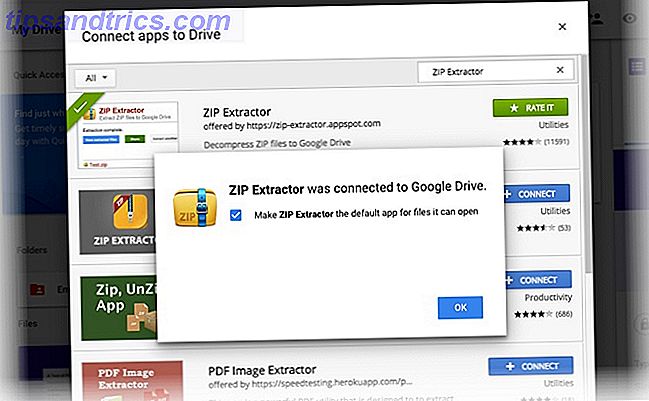
Jetzt können Sie jede archivierte Datei in Google Drive zur Extraktion auswählen. Wählen Sie die Datei aus und klicken Sie mit der rechten Maustaste, um mit dem ZIP Extractor für in Drive gespeicherte ZIP-Dateien zu öffnen . Bei der ersten Verwendung werden Sie von der Erweiterung aufgefordert, ZIP Extractor für den Zugriff auf Google Drive zu autorisieren. Danach dauert die Entpacken-Operation ein paar Schritte:

- Der ZIP Extractor-Bildschirm bietet Ihnen die Möglichkeit, die zu extrahierenden Dateien auszuwählen. Standardmäßig sind alle Dateien ausgewählt.
- Wählen Sie Jetzt extrahieren, um in einen neuen Ordner im aktuellen Ordner zu extrahieren. Sie können den Zielordner ändern.
- Die extrahierte Datei wird in einem Ordner mit demselben Namen wie die ZIP-Datei gespeichert.
Verwenden Sie die ZIP Extractor-Schnittstelle, um die extrahierte Datei anzuzeigen, die Datei freizugeben oder eine andere Datei zu extrahieren. Jetzt können Sie mit den extrahierten Dateien in Google Drive arbeiten. Denken Sie daran, dass die Dekomprimierung in der Cloud stattfindet, also bestimmt die Stärke Ihrer Bandbreite die Geschwindigkeit des Prozesses.
Achten Sie darauf, die Vorgänge in der Cloud zu entpacken
ZIP Extractor ist eine einfache, aber leistungsfähige Erweiterung, die den Nutzen Ihres Laufwerks erweitert. Ja, es gibt einige kleine Lücken - zum Beispiel gibt es dir nicht direkt die Möglichkeit, die entpackten Dateien direkt auf deinen Desktop herunterzuladen - aber das ist nur ein kleiner Juckreiz.
Arbeiten Sie mit vielen komprimierten Dateien in der Cloud? Funktioniert ZIP Extractor als Zeitsparer für Sie?